怎么关掉edge浏览器的声音
怎么关掉edge浏览器的声音?edge浏览器是Windows10默认的电脑浏览器软件,这款浏览器界面十分简洁,功能却非常强大,用户可以无广告绿色浏览页面,在使用这款浏览器访问网页的时候,部分网页会有一些声音,比较妨碍我们浏览页面,那么这个时候可以设置关闭网页声音。接下来小编就给大家带来edge浏览器关闭网页声音具体操作方法,感兴趣的朋友快来本站看看了解一下吧。

1.用户在电脑上打开edge浏览器软件,并来到主页上点击右上角的三点图标(如图所示)。
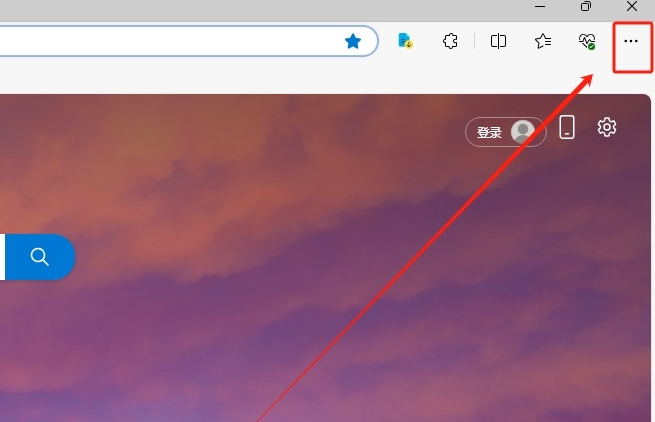
2.接着在弹出来的下拉选项卡中,用户选择设置选项,将会打开设置窗口(如图所示)。
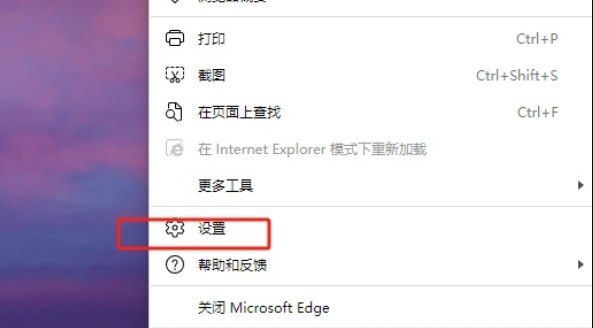
3.进入到设置窗口中,用户将左侧的选项卡切换到cookie和网络权限选项卡上(如图所示)。
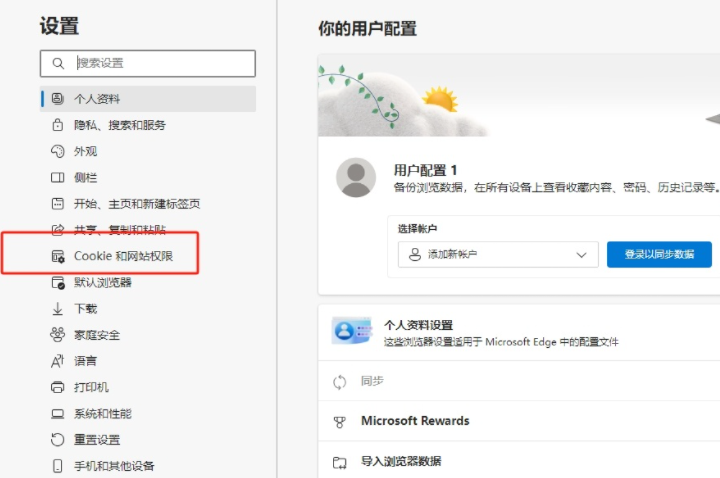
4.这时在页面右侧的功能板块中,用户找到媒体自动播放选项并进入到新页面上(如图所示)。
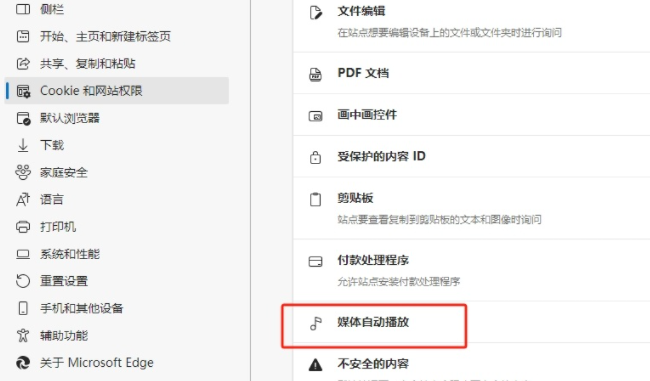
5.来到媒体自动播放窗口中,用户将控制是否自动播放网站上的音频及视频选项设置为限制状态即可解决问题(如图所示)。
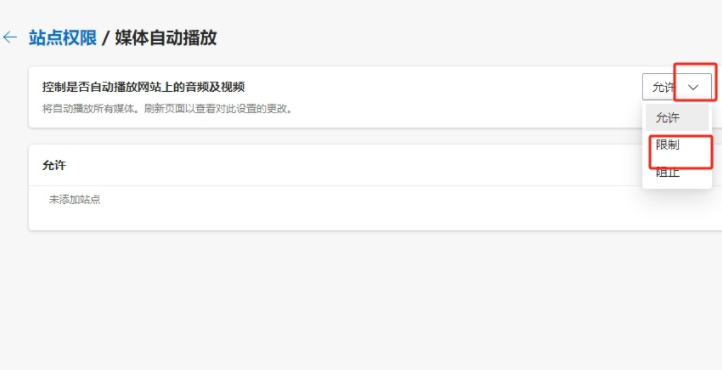
以上就是【怎么关掉edge浏览器的声音?edge浏览器关闭网页声音具体操作方法】的全部内容啦,希望能够帮助大家解决问题。
